Perl入門 ≫ 準備(インストール)
Perlって?
Perlはプログラミング言語です。CGIを動かすのによく使われています。
インタープリタ言語と言って、書いた命令を順次実行していくもので、他のプログラム言語などに比べて非常に簡単に書けると思います。
これからPerlを学習していくわけですが、そのためにまずPerlの学習環境を作りましょう。
必要なのはPerl言語で書いたプログラムを実行する「Perl」ソフトェアをインストールすることのみです。
次からの説明を参考に自分のPCにインストールして下さい。

ここから先は詳しい説明になります。必要ない人は次へGo!
↓ ↓ ↓
Perlをインストールする
自分のPCにPerlを入れましょう。
WindowsでPerlといえばActivePerlです。他にも種類はありますが、とりえあず自分はこれで苦労したことはないのでActivePerlを押します。
インストール方法は2018年のものです。URLは変更になる場合がありますが、探せばみつかりますので、そのときは自力で探してください。
 ダウンロード
ダウンロード
それではPerlをダウンロードしてみましょう。
まず、本体を取ってきましょう。
Perl Downloadにアクセスします。
下の方にいくとWindowsのBinariesの「DOWNLOAD ACTIVEPERL」をクリックします。
次のページで
Download ActivePerl 5.24.3 for Windows (64-bit, x64)
をクリックすると、ファイルがダウンロードされます。
(※現在64bit版しかないようです)
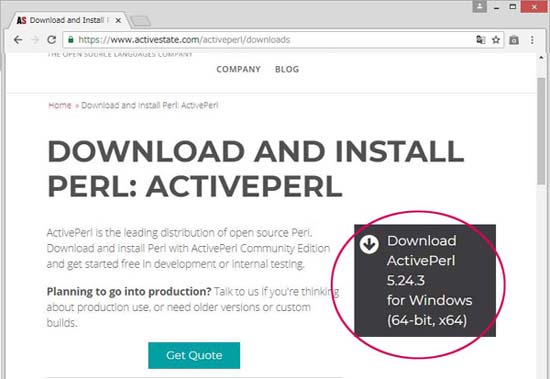
これがこの次点での最新版です。バージョンアップすると、ファイル名も違ってきます。
ダウンロードしたファイルはPC上の適当な場所においてください。
 インストール
インストール
ダウンロードしたファイルをエクスプローラからダブルクリックして実行してください。
特に何もなければ「Next」で進みます。
途中、ライセンスを承認します。
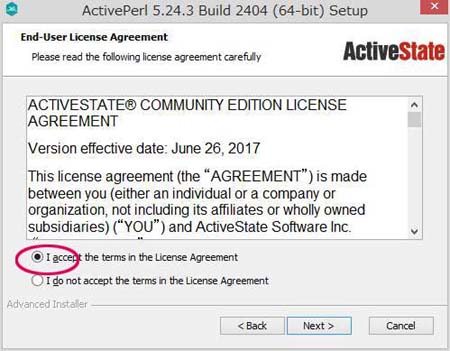
セットアップタイプですが、インストール場所をC:\Perl64以外にしたい場合はCustomを選択しましょう。
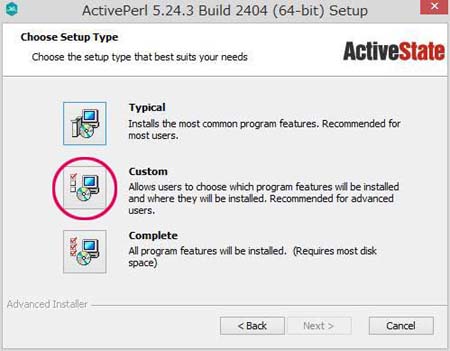
「Browse...」でインストール場所を指定します。
場合によっては、そのフォルダが存在しないと進まないようです。空のフォルダを作成して、そこを指定します。
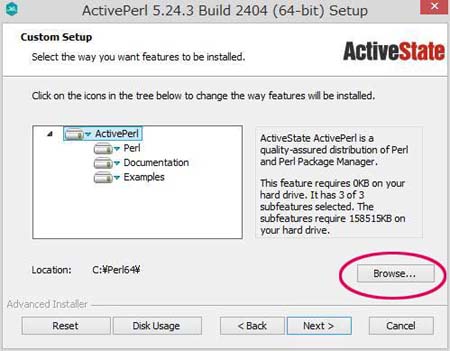
Setup Optionsで一番上にチェックを入れると、環境変数PATHに自動的に値を追加してくれます。(なるべくこのままで)
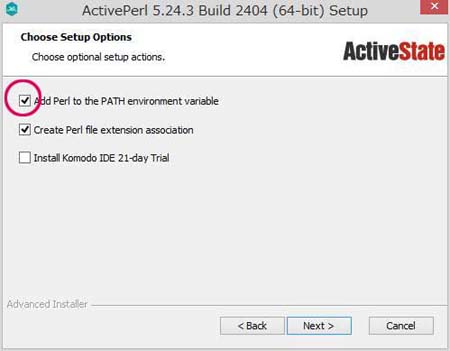
進みます。
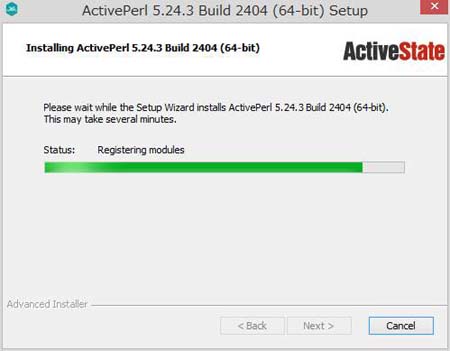
終了です。
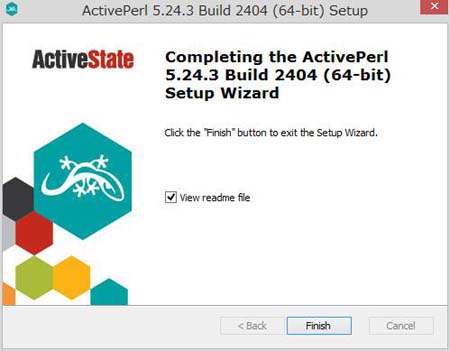
これでperlがインストールされました。
バージョンが違ってもたいていインストール方法は同じはずです。参考にしてください。
 確認
確認
コマンドプロンプトを立ち上げます。
コマンドプロンプトについて、先に色々しっておきたい人は、基礎知識のコマンドプロンプトを見ておきましょう。
そこで、
perl -v
とだけ入力してみましょう。
これはperlのバージョンなどを表示させています。
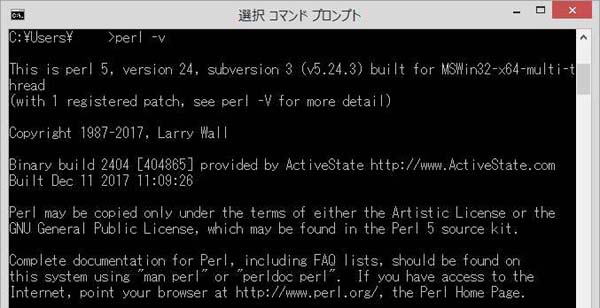
こんなカンジで出力されたらOKです。
もしうまくいかない場合は?
コマンドプロンプトから「perl -v」とやって↑のように表示されなかった場合は、まず第一にperlがきちんとインストールされているか確認しましょう。
エクスプローラから先ほどPerlをインストールした場所を確認します。
C:\Perl
だった場合は、その下に
C:\Perl\bin\perl.exe
というファイルがあることを確認してください。
あれば、問題は環境変数PATHの設定です。
インストール途中で自動的に設定するようにしましたが、なんらかの理由でうまくいかなかった可能性があります。
確認してみます。
コマンドプロンプトから
echo %PATH%
とやると、
C:\Windows\system32;C:\Windows;C:\Perl\bin
のようなものが出てくると思います。
このC:\Perl\binというのがperl.exeの入っているディレクトリです。
PATHについてはCGI講座の基礎知識「実行パス」で説明してあります。
ここにC:\Perl\binが追加されたので、コマンドプロンプトのどこからでも、この下にあるperl.exeを実行することができます。
もしも、PATHの値にC:\Perl\binが入ってない場合、↑の説明を参考に値を追加してください。各ディレクトリは「;」で区切ってあるので、変数値の最後に
;C:\Perl\bin
と追加すればOKです。
設定が終ったら、コマンドプロンプトを再度立ち上げてperl -vと実行してみてください。
